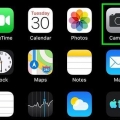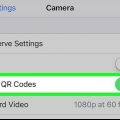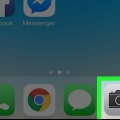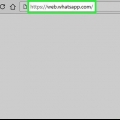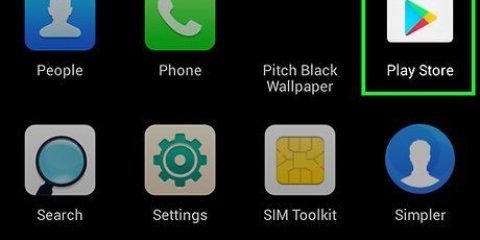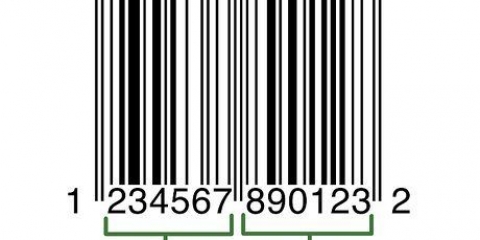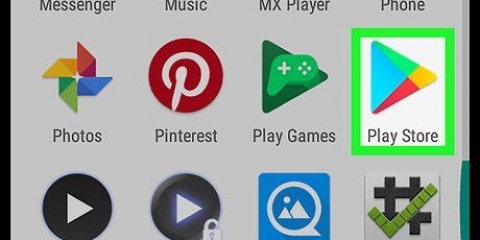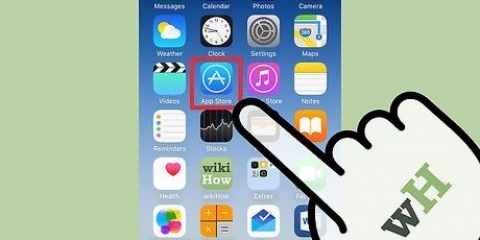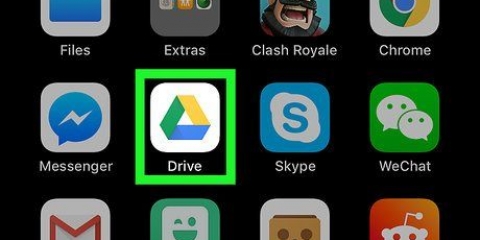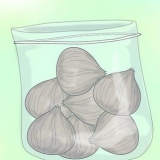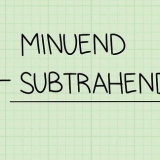Scansiona un codice a barre con un iphone
Scansiona il codice a barre di qualsiasi prodotto con il tuo iPhone. Questo è abbastanza semplice da fare e molto utile durante lo shopping. In queste istruzioni puoi leggere esattamente come scansionare un codice a barre con il tuo iPhone.
Passi

1. Apri l`app dell`App Store:
. Tocca l`icona nella schermata iniziale del tuo iPhone. Ecco come si arriva al negozio online in cui Apple vende le app mobili. Qui puoi scaricare tutte le tue app per iPhone e iPad. 
2. ToccaloRicerca icona.Puoi trovare questa icona nella parte inferiore dello schermo. Ora arrivi a una schermata con una barra di ricerca.

3. genere Scanner di codici a barre dentro e toccaRicerca. Digita il termine di ricerca "Scanner di codici a barre" nella casella di testo nella parte superiore dello schermo, quindi tocca il pulsante blu "Cerca" nella parte inferiore della tastiera. Ora vedrai un elenco di diverse app per scansionare i codici a barre.

4. ToccaInstallare a destra dello scanner di codici a barre.Questa app ha un`icona in cui un codice a barre è combinato con un codice QR. Facendo clic su questo installerai l`app sul tuo dispositivo. Potrebbe essere necessario inserire la password o identificarsi con l`impronta digitale.
Ci sono diverse app nell`App Store. Lo fanno tutti più o meno allo stesso modo. Le app più diffuse sono: ScanLife Barcode & QR Reader, Bakodo Barcode e QR Reader e Quick Scan Barcode Scanner.

5. Aprire lo scanner di codici a barre. Tocca l`icona dell`app appena installata per aprirla. Nel momento in cui apri l`app vedrai lo schermo della tua fotocamera.

6. Toccaok quando l`app richiede l`autorizzazione per accedere alla tua fotocamera. L`app non funzionerà senza questa autorizzazione.
Tutti gli scanner di codici a barre utilizzano la fotocamera del tuo iPhone.

7. Punta la fotocamera verso un codice a barre. Assicurati che tutti i dettagli siano all`interno dello schermo della fotocamera. Tieni bene il telefono e muoviti il meno possibile.

8. Attendi il termine della scansione. La scansione viene eseguita automaticamente quando il codice a barre viene visualizzato correttamente. Dopo pochi secondi, vengono visualizzate le informazioni, come i dati di marca, prezzo e produzione.
Consigli
Assicurati di avere una connessione a Internet durante la scansione.
Articoli sull'argomento "Scansiona un codice a barre con un iphone"
Condividi sui social network:
Simile
Popolare